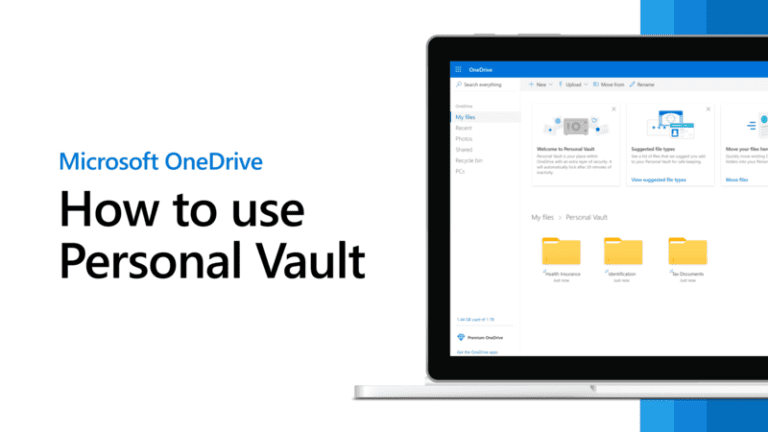۵ قابلیت برنامه Phone Link ویندوز که نمیدانستید (اما باید بدانید!)
وقتی برنامه Phone Link ویندوز به یک دستگاه اندرویدی متصل میشود، امکان همگامسازی اعلانها، پیامها و فایلها بین دو دستگاه فراهم میشود. با این حال، این برنامه ویژگیهایی دارد که شاید از آنها اطلاع نداشته باشید اما باید از آنها استفاده کنید.
نکته مهم: مطمئن شوید که هم در برنامه Phone Link روی ویندوز و هم در برنامه Link to Windows روی اندروید با همان حساب مایکروسافت وارد شدهاید.
۱. کنترل پخش موسیقی
اگر در حالی که دستگاه اندرویدیتان به Phone Link متصل است، در حال پخش موسیقی از اپلیکیشنی مانند Spotify یا Amazon Music باشید، میتوانید کنترل پخش موسیقی را از طریق کامپیوتر انجام دهید.
یک پلیر صوتی کوچک در نوار کناری سمت چپ ظاهر میشود. با استفاده از کنترلهای موجود، میتوانید پخش را شروع یا متوقف کرده و بین آهنگهای قبلی و بعدی جابجا شوید.
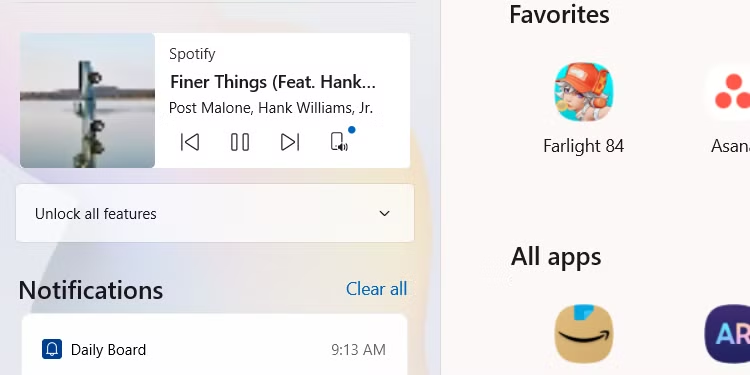
همچنین میتوانید دستگاه پخش موسیقی را بین کامپیوتر (PC) و دستگاه اندرویدی خود جابهجا کنید؛ برای این کار کافی است روی آیکون دستگاه در گوشه پایین سمت راست پلیر صوتی کلیک کنید.
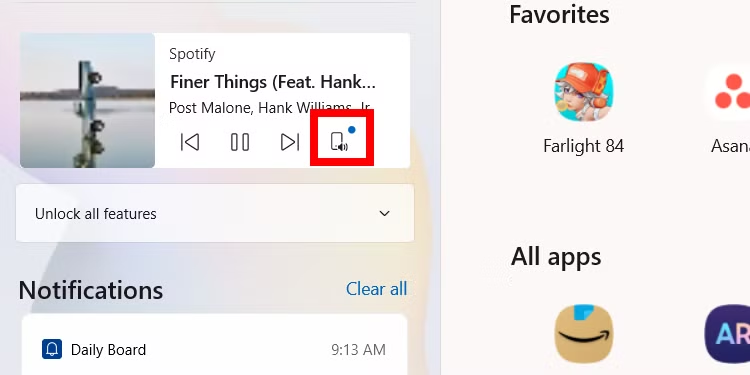
اگر پلیر صوتی را نمیبینید، مطمئن شوید که برنامه پخش موسیقی در دستگاه اندرویدیتان باز است. همچنین باید قابلیت پلیر صوتی در برنامه Phone Link فعال باشد. اگر فعال نیست، روی دکمه آیکون موسیقی کلیک کنید تا آن را فعال کنید — وقتی فعال باشد، آیکون به رنگ آبی درمیآید.
۲. فعالسازی Hotspot فوری (Instant Hotspot)
برنامه Phone Link اتصال اینترنت دستگاه اندرویدی به کامپیوتر ویندوزی را بسیار آسان کرده است. با ویژگی Hotspot فوری، میتوانید بدون نیاز به تنظیمات دستی یا وارد کردن رمز عبور، کامپیوتر خود را به هاتاسپات گوشی اندرویدی متصل کنید.
برای فعالسازی این ویژگی، برنامه Phone Link را در ویندوز باز کنید، به مسیر Settings > Features بروید و روی دکمه "Setup Instant Hotspot" کلیک کنید.
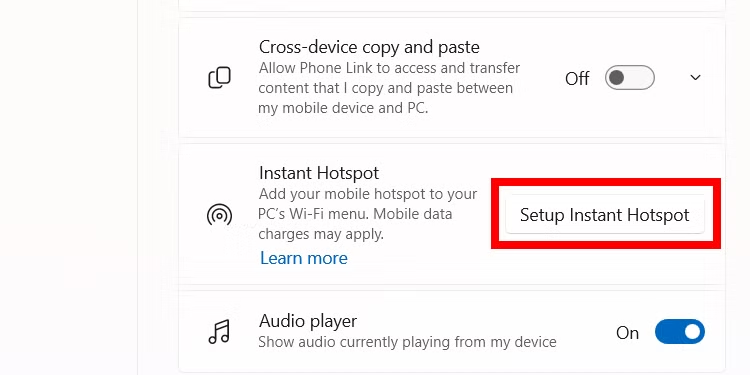
در پنجره پاپآپ برنامه Phone Link، روی گزینه "Send Notification" کلیک کنید تا از دستگاه اندرویدیتان برای دسترسی به هاتاسپات اجازه گرفته شود.
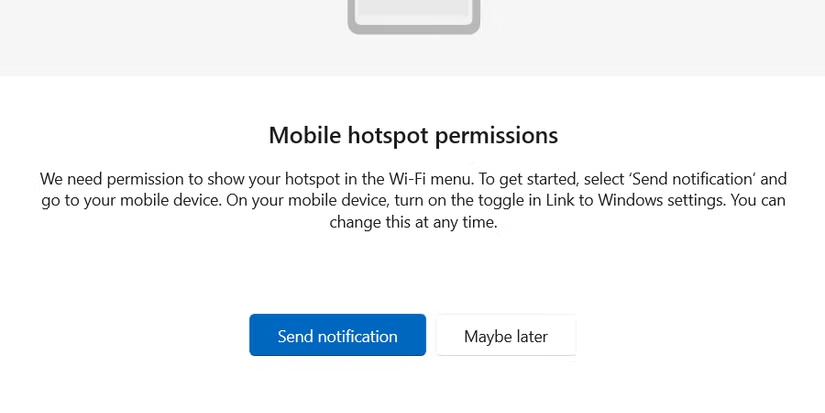
در دستگاه اندرویدی خود، در پنجره پاپآپ روی گزینه "Allow" کلیک کنید تا به برنامه Phone Link اجازه دسترسی داده شود.
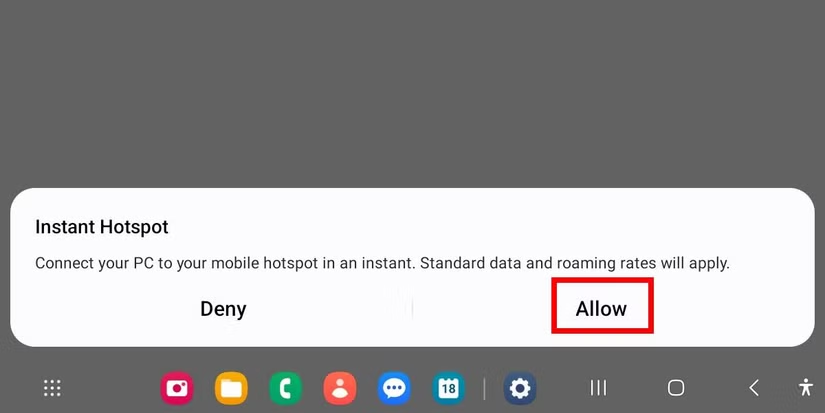
برنامه Link to Windows را در دستگاه اندرویدی خود باز کنید و دکمهی "Instant Hotspot" را روشن کنید.
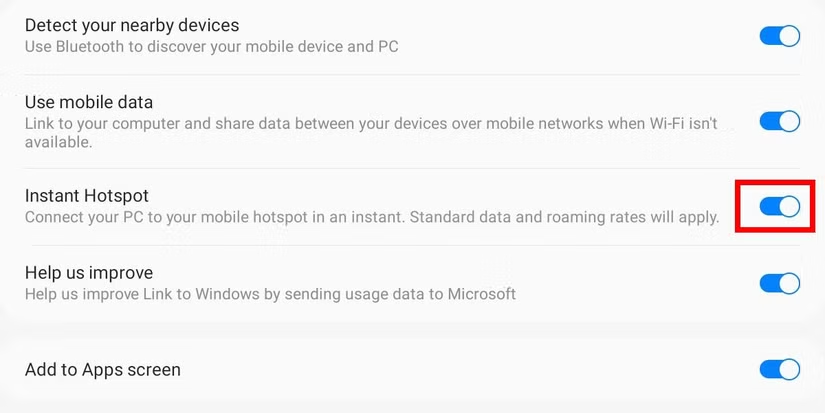
حالا میتوانید از لیست اتصالات Wi-Fi روی کامپیوتر خود به هاتاسپات متصل شوید.
۳. آینه کردن صفحه گوشی روی کامپیوتر
همچنین میتوانید بهراحتی صفحه دستگاه اندرویدی خود را با استفاده از برنامه Phone Link روی کامپیوتر ویندوزیتان آینه کنید. پس از آن، میتوانید با استفاده از ماوس و کیبورد، با دستگاه اندرویدی خود تعامل داشته باشید (مثلاً اپلیکیشنها را باز کنید یا پیام بفرستید). توجه داشته باشید هر کاری که در حالت آینه کردن انجام دهید، روی صفحه گوشی اندرویدتان نیز نمایش داده میشود.
برای شروع جلسه آینه کردن صفحه، در برنامه Phone Link تب «Apps» را انتخاب کرده و روی لینک «Open Phone Screen» کلیک کنید.
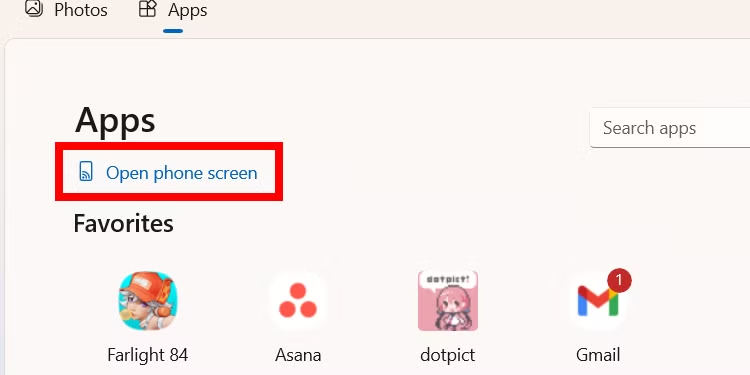
روی دستگاه اندرویدی خود، در پنجره بازشده روی «Start Now» ضربه بزنید تا جلسه آینه کردن صفحه آغاز شود.
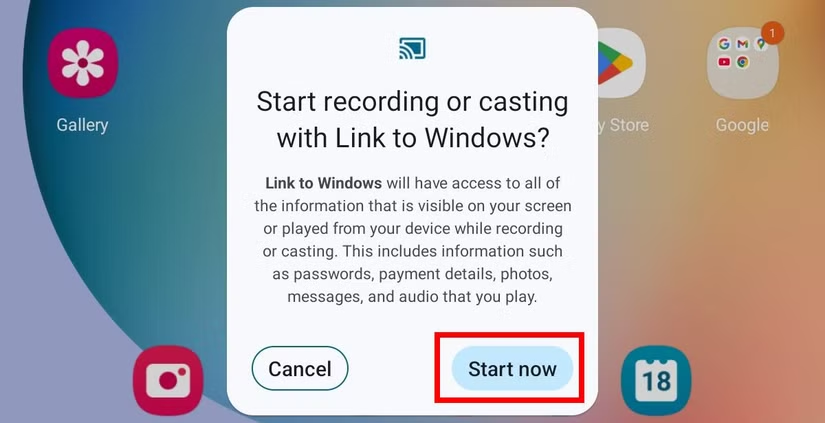
اکنون باید بتوانید صفحه دستگاه اندرویدی خود را در پنجرهای جداگانه که توسط اپلیکیشن Phone Link ایجاد شده است، مشاهده کنید.
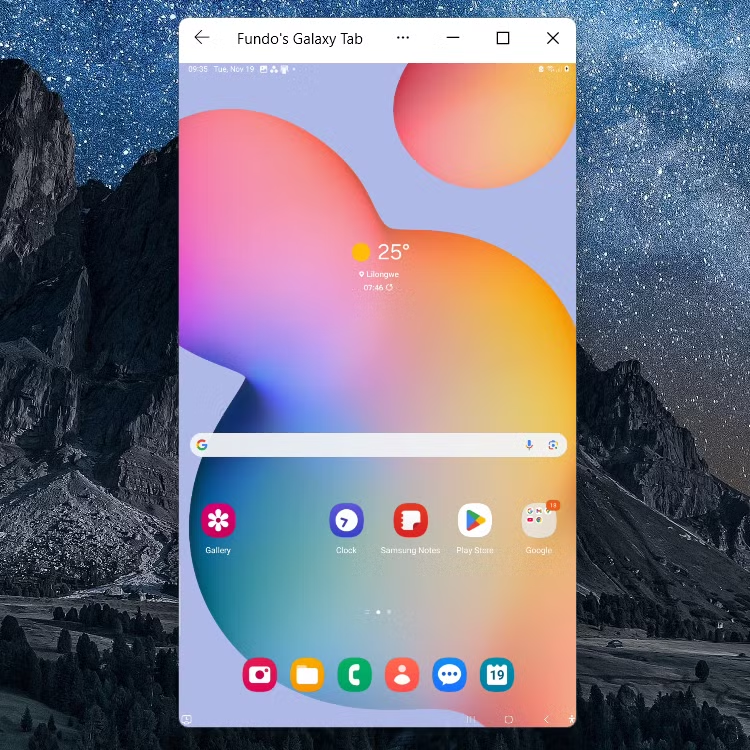
۴. کپی کردن متن از یک تصویر
اگر تصویری روی دستگاه اندرویدی شما حاوی متنی است که میخواهید آن را روی کامپیوتر خود کپی کنید، میتوانید از اپلیکیشن Phone Link استفاده کنید. این برنامه دارای قابلیت OCR است که میتواند متن داخل تصاویر را روی ویندوز استخراج کند.
برای استفاده از قابلیت OCR در Phone Link، تصویر را در اپلیکیشن Phone Link باز کنید و در منوی بالایی گزینه «Text» را کلیک کنید. متن مورد نظر برای کپی کردن را انتخاب کنید و سپس در ویجتی که در بالا ظاهر میشود، روی «Copy Text» کلیک کنید.
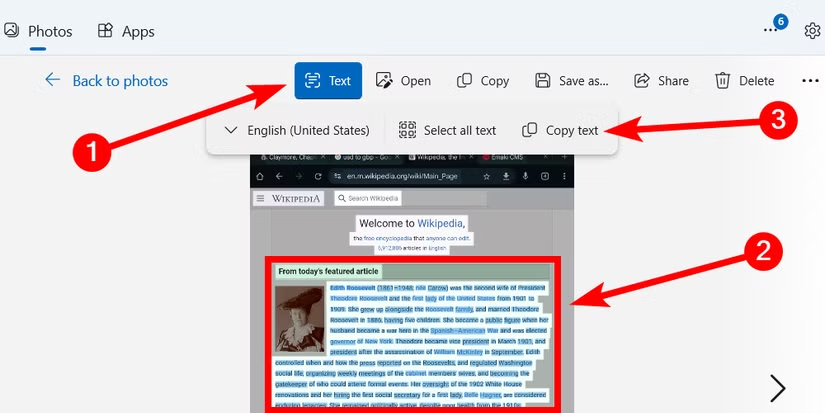
حالا میتوانید آن متن را در هر جایی از کامپیوتر که قابلیت وارد کردن متن دارد، پیست کنید.
۵. کپی و پیست بین دستگاهها (Cross-Device Copy and Paste)
قابلیت کپی و پیست بین دستگاهها به شما امکان میدهد محتوایی مانند متن و تصاویر را از یک دستگاه کپی کرده و در دستگاه دیگر پیست کنید. این ویژگی فرآیند به اشتراکگذاری محتوا بین دستگاهها را بسیار سادهتر و سریعتر میکند.
برای استفاده از این قابلیت، کافی است آن را در اپلیکیشن Phone Link فعال کنید. برای این کار، به تنظیمات (Settings) > امکانات (Features) بروید و گزینه «کپی و پیست بین دستگاهها» (Cross-Device Copy and Paste) را روشن کنید.
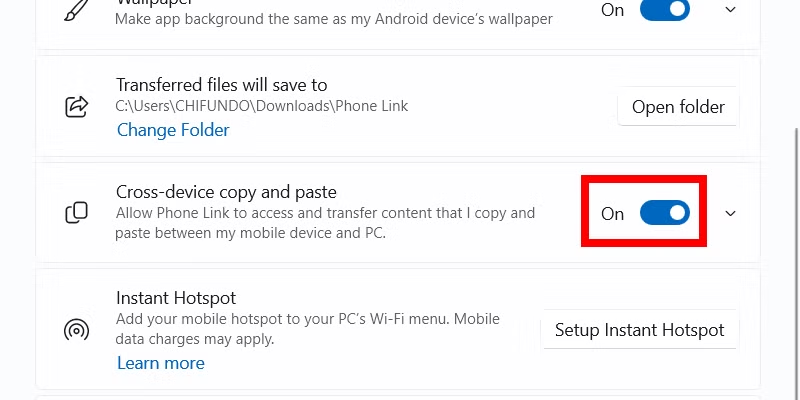
با فعالکردن این قابلیت، میتوانید مثلاً متنی را از یک صفحه ویکیپدیا در مرورگر کروم روی اندروید خود کپی کرده و آن را در برنامه Sticky Notes روی کامپیوتر ویندوزی خود پیست کنید.
اپلیکیشن Phone Link مجموعهای از ویژگیهای قدرتمند اما اغلب نادیده گرفته شده را ارائه میدهد که میتواند ارتباط بین کامپیوتر ویندوزی و دستگاه اندرویدی شما را به طور قابلتوجهی بهبود بخشد. با استفاده از این ابزارها، میتوانید روند کاری خود را روانتر و کارآمدتر کنید و در زمان و تلاش خود صرفهجویی نمایید.
برنامه Phone Link (با نام قبلی Your Phone) یکی از ابزارهای کاربردی ویندوز است که به کاربران اجازه میدهد گوشی هوشمند خود، بهویژه گوشیهای اندرویدی، را به کامپیوتر متصل کرده و بین این دو دستگاه تعامل برقرار کنند. این برنامه توسط مایکروسافت توسعه یافته و در ویندوز 10 و ویندوز 11 بهصورت پیشفرض نصب شده است. با استفاده از Phone Link، کاربران میتوانند پیامکها را از رایانه ارسال و دریافت کنند، تماس تلفنی برقرار کنند، عکسها و فایلها را مشاهده یا منتقل کنند، و حتی برخی اپلیکیشنهای موبایل را مستقیماً از روی دسکتاپ اجرا نمایند (در گوشیهای پشتیبانیشده مانند سامسونگ و برخی مدلهای شیائومی).
یکی از ویژگیهای مهم Phone Link، ادغام بینقص آن با سیستمعامل ویندوز و پشتیبانی از پوش نوتیفیکیشنها است، که باعث میشود اعلانهای گوشی بهصورت لحظهای روی دسکتاپ نمایش داده شوند. برای استفاده از این قابلیت، کاربر باید اپلیکیشن Link to Windows را روی گوشی نصب کرده و سپس آن را با کامپیوتر خود جفت کند. این برنامه بهویژه برای کسانی که زمان زیادی را پشت رایانه میگذرانند، بسیار مفید است زیرا بدون نیاز به برداشتن گوشی، میتوانند ارتباط خود را با دنیای موبایل حفظ کنند.
دیگر مطالب
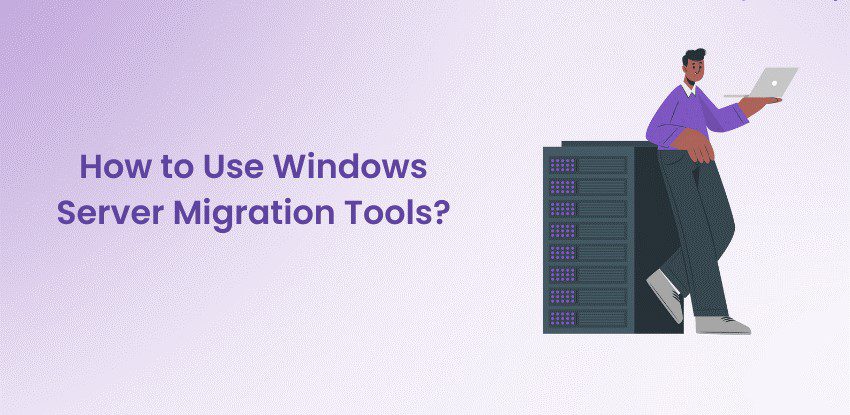
در این وبلاگ جامع، بهطور عمیق با مفاهیم کلیدی آشنا خواهید شد — از آمادهسازی برای مهاجرت، نصب ابزارها، اجرای
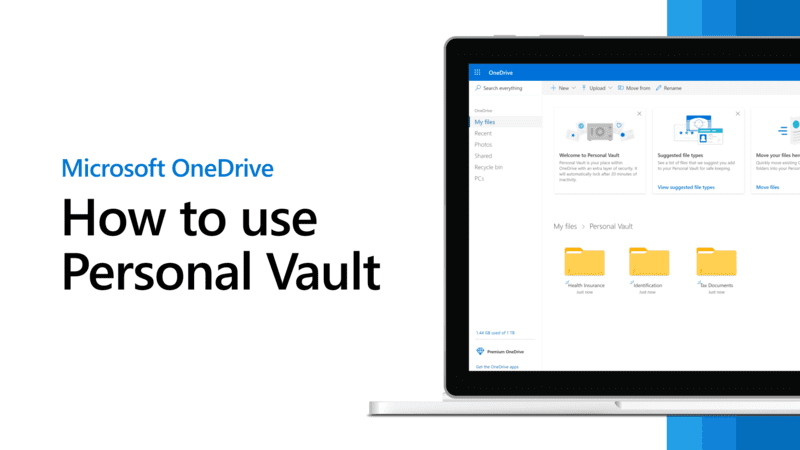
Microsoft OneDrive یکی از قابلیتهای مجموعه Microsoft 365 است؛ یک سرویس ذخیرهسازی ابری که به کاربران اجازه میدهد فایلهای خود
مایکروسافت لایسنس(شرکت رایان نت) به عنوان اولین تأمین کننده رسمی لایسنسهای اصلی محصولات مایکروسافت و تنها همکار تجاری رسمی مایکروسافت در ایران (Microsoft Partner)، با سابقه فعالیت بیش از یک دهه در واردات عمده محصولات اورجینال مایکروسافت و همکاری با بیش از 200 هولدینگ و سازمان دولتی، خصوصی و بینالمللی شاخص و مطرح در ایران و همچنین ارائه خدمات به بیش از پنج هزار مشتری حقیقی و حقوقی، با وجود تحریم های آمریکا، به واسطه شخصیت حقوقی مستقل خود در انگلستان Talee Limited، به عنوان Partner & Solution Provider رسمی مایکروسافت مشغول به فعالیت است. با توجه به حجم موجودی شرکت، تمامی محصولات به صورت فوری تحویل داده میشوند و دارای پشتیبانی، گارانتی و همچنین پشتیبانی فنی مایکروسافت هستند. علاوه بر این، لازم به ذکر است که هیچ یک از محصولات ارائه شده از نوع OEM ،Academic یا Charity نیستند و تمامی محصولات با لایسنس Retail و یا Volume License معتبر و قابل استعلام از مایکروسافت ارائه میشوند. مایکروسافت لایسنس به عنوان یک تأمین کننده رسمی، با فعالیت طولانی در ارائه محصولات اصلی مایکروسافت و تجربه ارائه خدمات به بسیاری از سازمانهای خصوصی و دولتی برجسته کشور، افتخار دارد که تمام محصولات نرمافزاری مایکروسافت را بدون واسطه و با شرایط تحویل آنی و با تضمین بهترین قیمت (بر اساس نوع لایسنس و شرایط استفاده) به صورت مستقیم عرضه نماید.
برخی از مزایای نسخههای اورجینال
افزایش کارایی و سرعت رایانه

پشتیبانی مایکروسافت

امکان دریافت به روز رسانی به صورت واقعی

امنیت بیشتر در مقابل بدافزارها و حملات
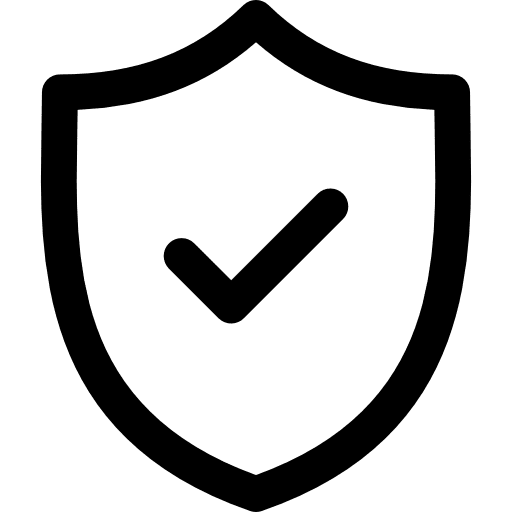
پایداری بیشتر در مقایسه با نسخه های جعلی
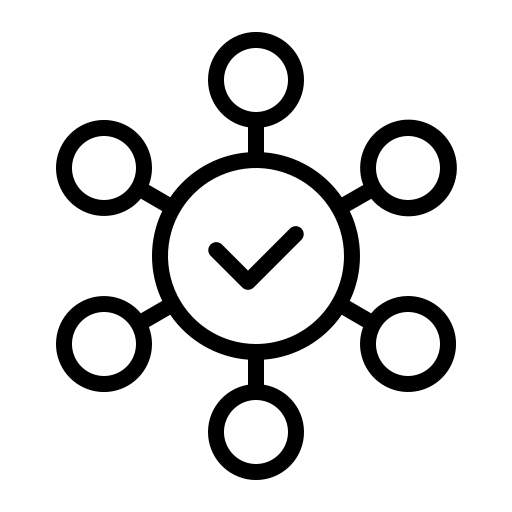
رعایت قوانین و مقررات
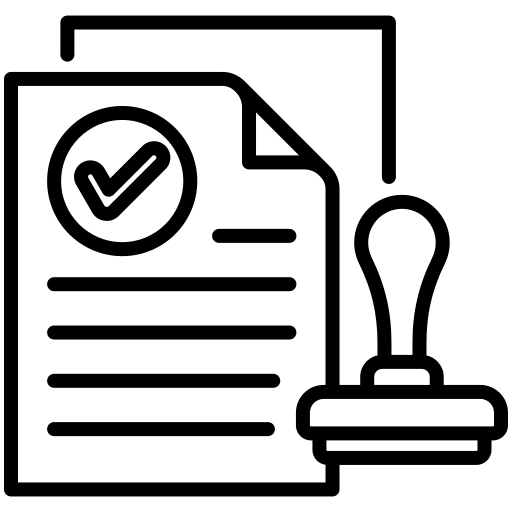
امکان استفاده همیشگی از جواز ویندوز
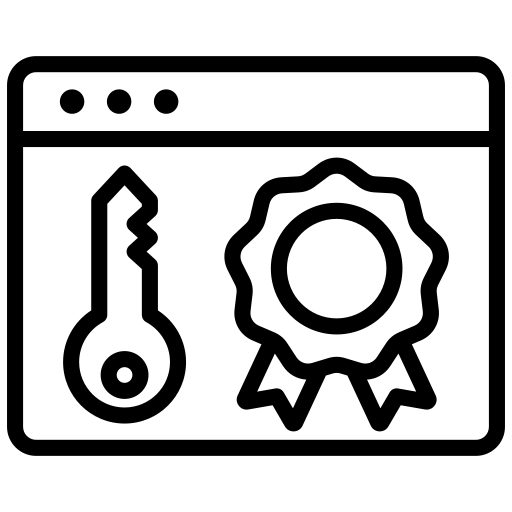
دریافت نرم افزارهای کاربردی از مایکروسافت که نیاز به ویندوز اصل دارند
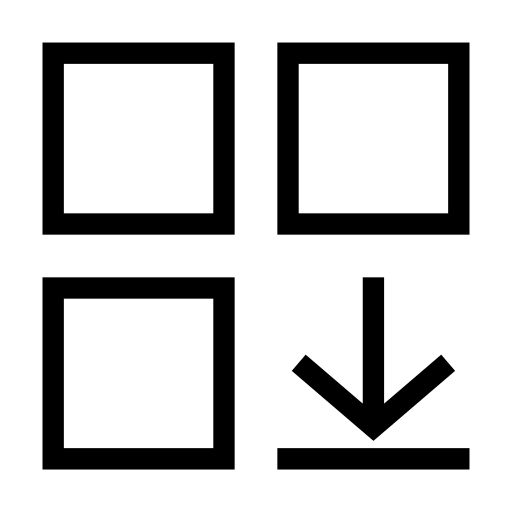
بدون نیاز به تعویض های مکرر سیستم عامل نسبت به نمونه کپی

توانایی تشخیص و عیب یابی به وسیله بخش عیب یابی سیستم عامل
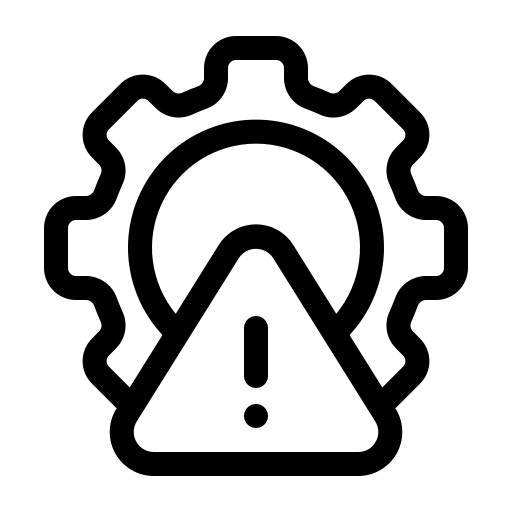
مشتریان ما